Čistenie vyrovnávacej pamäte na MacBook

- 3732
- 370
- Drahomír Novák
Každý operačný systém ponecháva počas prevádzky veľa dočasných súborov. Platí to pre Windows aj Linux, a dokonca aj pre Mac OS. Ak aktívne používate svoj MacBook na prácu a zábavu, časom si môžete všimnúť, že to nefunguje tak rýchlo ako predtým, a voľná pamäť sa stáva čoraz menej, najmä ak má váš model tvrdý disk malého objemu. V tejto súvislosti vyvstáva logická otázka, ako vyčistiť systém od všetkého tohto odpadu.
V tomto materiáli vám odporúčame zistiť, ako vyčistiť vyrovnávaciu pamäť vo vašom MacBook. Naučíte sa, ako to robiť manuálne, ako aj ktoré verejné služby sú najvhodnejšie na automatizáciu tohto procesu.
Odkiaľ pochádza vyrovnávacia pamäť
Nastavíte rôzny softvér na vykonávanie potrebných úloh. Môže to byť prehliadač na sledovanie internetových stránok, Office Apple na úpravu dokumentov, rôznych hráčov na počúvanie hudby a sledovanie filmov a mnohých ďalších programov. Každý z nich v procese svojej práce vytvára dočasné súbory, ktoré sa následne používajú na urýchlenie práce. V ideálnom prípade by vyrovnávacia pamäť mala poskytnúť rýchlejšie spustenie aplikácie, v tomto procese by mala používať menej zdrojov. Ale toto je ideálne. V praxi, ak sa vyrovnávacia pamäť stane príliš veľkým, upcháva systém a vyskytuje sa opačný efekt -program funguje pomaly, často sa reštartuje, vyskytujú sa rôzne lety.
Okrem toho môžu vyrovnávacie pamäť a systémové odpadky zostať aj po odstránení aplikácie, ktorá je pre vás zbytočná. Čo to môže viesť k? Niektoré programy môžu byť nesprávne nainštalované a celý systém spomalí.
Ale aj keď všetko funguje pomerne rýchlo, nemôže potešiť skutočnosť, že zbytočné súbory zaberajú také cenné miesto na pevnom disku. Dnes sa naučíme, ako z týchto súborov uvoľniť pamäť.
Manuálne čistenie
Túto metódu môžeme odporučiť iba skúseným používateľom MacBook. Faktom je, že to nie je len dlhý a nepríjemný proces, pretože musíte manuálne hľadať všetky zbytočné priečinky a súbory, a tiež dosť nebezpečné, pretože s nedostatkom skúseností môžete náhodne odstrániť dôležité súbory. Ak ste si istí svojimi schopnosťami, podniknite iba dva kroky:
- Zatvorte všetky pracovné programy. Ak to chcete urobiť, stlačte dve tlačidlá súčasne - príkaz + q.
- Kliknutím na CMD + Shift + G spustíte okno vyhľadávania v katalógu a zadajte ~/knižnicu/cache. Tu môžete odstrániť všetok obsah. Je pravda, že v niektorých situáciách môžete pripojiť niečo zbytočné, takže starostlivo prezerajte, čo je v ňom uložené, odstráňte najväčšie súbory alebo súbory, ktoré sa dlho nepoužívajú. Ak chcete rýchlo prezerať, keď bol súbor naposledy použitý, alebo zistite, ktorý z nich zaberá najviac miesta, použite triedenie súborov.
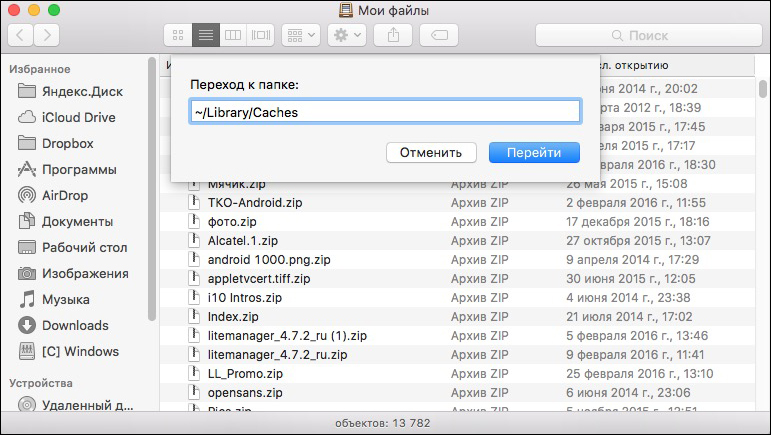
Sekcia „vyrovnávacia pamäť“ na mas MAS
V niektorých prípadoch teda môžete naraz spustiť niekoľko gigabajtov pamäte. Ale je to všetko? Určite ste pri prezeraní informácií v úložisku vášho MacBooku ste si všimli zaujímavého „iného“ ocka, ktorý môže zaberať väčšinu voľnej pamäte.
Čo je v ňom uložené? Je to iba odpadky? Všetky súbory, ktoré nie sú programy, fotografie, piesne, filmy a záložné kópie, operačný systém patria k ostatným. Ukazuje sa, že môžu existovať aj užitočné údaje. Prečítajte si viac informácií o tom, aké typy súborov sa zobrazia v časti „Ostatné“:
- dokumentácia;
- Archívne súbory a disksové obrázky;
- vyrovnávacia pamäť, ktorú sme odstránili v predchádzajúcom odseku;
- načítava;
- súbory umiestnené v košíku;
- akékoľvek ďalšie súbory, ktoré systém nemohol pripísať konkrétnej kategórii.
Ak chcete pridať voľný priestor, okrem čistenia vyrovnávacej pamäte prejdite ďalšie priečinky a odstráňte zbytočné, ale objemné súbory. Napríklad to môže byť inštalačné súbory hry alebo veľa záložných súborov sa nahromadilo na pevnom disku. Skontrolujte všetko, čo je zbytočné a odstráňte. Nezabudnite, že časť údajov je stále umiestnená v cloudových úložiskách.
Využívanie špeciálnych nástrojov
Pretože manuálne čistenie môže byť nebezpečné pri absencii potrebných skúseností a proces nie je najfascinujúci, je najlepšie používať špeciálne služby. Niektoré z nich sú zadarmo a iní stoja 30-40 dolárov.
Vyčistite môj Mac
Pretože program má veľmi pokročilú funkčnosť a má prístup k niektorým systémovým funkciám, chýba v Mac Appstore. Musíte si ho stiahnuť z oficiálnej stránky. Náklady na licenciu pre jeden počítač sú takmer 40 dolárov. Po inštalácii a spustení programu sa jeho štítok zobrazí v stavovom paneli v hornej časti obrazovky. Kliknutím na ňu môžete vidieť relevantné informácie o stave RAM a pevného disku. Odtiaľ môžete ísť do hlavného menu programu. Ľavý stĺpec zobrazuje kategórie, ktoré čistíme, ako aj ďalšie služby. V nastaveniach môžete navyše vybrať, ktoré typy súborov chcete vymazať a ktoré - opustiť. K dispozícii je aj funkcia inteligentného čistenia, ktorá naskenuje systém súborov pomocou súborov všetkých kategórií a určuje nepotrebný. Ak je to potrebné, na uzavretie niektorých žiadostí sa vydá príslušné oznámenie.
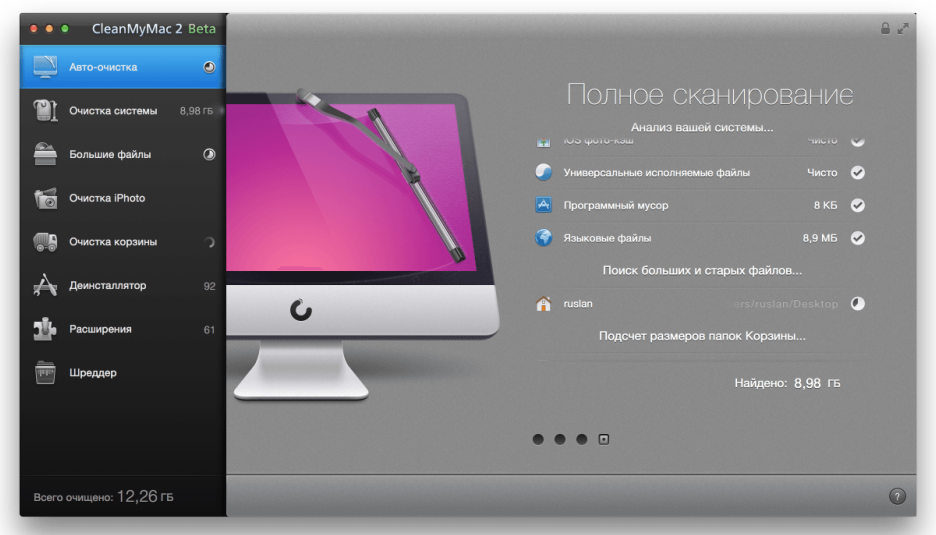
Vyčistite okno programu MAC
Ccleaner
Toto je legendárna aplikácia, pre mnohých je to doslova štandard a štandard. Existuje bezplatná verzia so základnými funkciami a pokročilejšie obchodné a profesionálne verzie. Aplikácia dokonale čistí systém bez ovplyvnenia dôležitých systémových súborov.
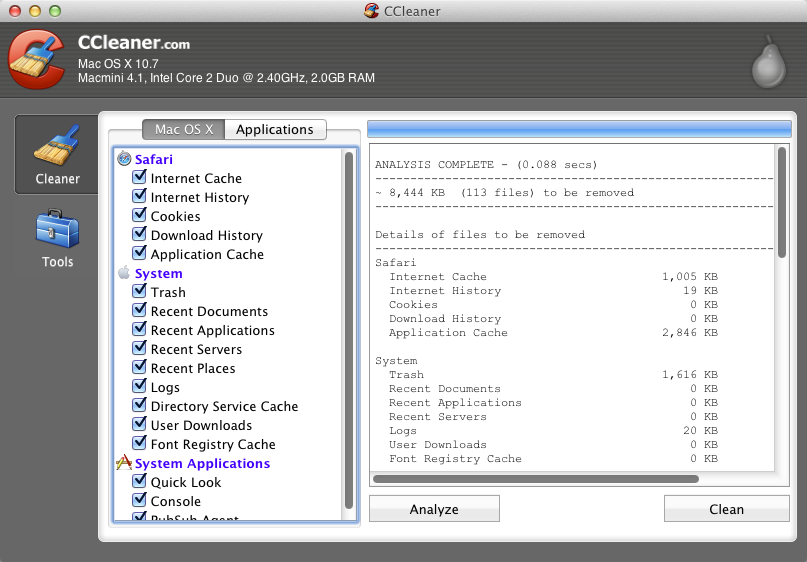
Program Ccleaner pre Mac OS
Po stiahnutí a inštalácii programu ho spustite. Pracovné okno je rozdelené do troch stĺpcov: ľavica vám umožňuje prepínať medzi nástrojmi, priemer umožňuje zvoliť kategórie súborov na čistenie a najširšie právo zobrazuje aktuálne informácie a stav čistenia.
Záver
Čistenie vyrovnávacej pamäte vo vašom MacBook je veľmi jednoduché. To sa dá urobiť ručne aj pomocou špeciálneho nástroja. Priniesli sme vám dve najobľúbenejšie, v skutočnosti ich je oveľa viac. Môžete si vybrať ten, ktorý sa vám páči najviac.
A ako vyčistíte svoju pamäť vo svojom MacBook? Povedzte nám o tom v komentároch

